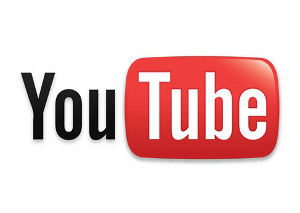 YouTube'un videonuzu bir süredir düzenleyebileceği yollar var, ancak bu özelliklere gerçek bir video düzenleyici demek muhtemelen zor olacaktır. Bunlar videonuza ek açıklama ve diğer notlar eklemeyi mümkün kılan bir ekti. Videonuzu kesmeniz veya değiştirmeniz gerekiyorsa, iMovie gibi kendi video düzenleyicinizi veya Windows Movie Maker Windows Movie Maker ile Hızlı ve Profesyonel Görünümlü Videolar Yapın (Bölüm 1) Daha fazla oku .
YouTube'un videonuzu bir süredir düzenleyebileceği yollar var, ancak bu özelliklere gerçek bir video düzenleyici demek muhtemelen zor olacaktır. Bunlar videonuza ek açıklama ve diğer notlar eklemeyi mümkün kılan bir ekti. Videonuzu kesmeniz veya değiştirmeniz gerekiyorsa, iMovie gibi kendi video düzenleyicinizi veya Windows Movie Maker Windows Movie Maker ile Hızlı ve Profesyonel Görünümlü Videolar Yapın (Bölüm 1) Daha fazla oku .
Şimdi, bu değişti. YouTube, YouTube Video Düzenleyici. Bu düzenleyicinin dürüstçe çok fazla işlevselliği yoktur, ancak daha önce YouTube'da başaramadığınız birkaç şeyi gerçekleştirmenize izin verir.
Videolar
Bir videoyu kırpmak, herhangi bir video düzenleme yazılımının en temel ve en sık kullanılan özelliklerinden biridir. Muhtemelen YouTube'da yayınlamak istiyorsanız Hollywood düzeyinde kaliteye ulaşmayı hedeflemezsiniz. Videonun sizi aptal gibi gösteren kısımlarını düzenlediğinizden emin olmanız yeterlidir.
Bir videoyu kırpmak için yapmanız gereken ilk şey, düzenlemek istediğiniz videoyu bir video simgesiyle temsil edilen video düzenleme bölümüne sürükleyip bırakmaktır.
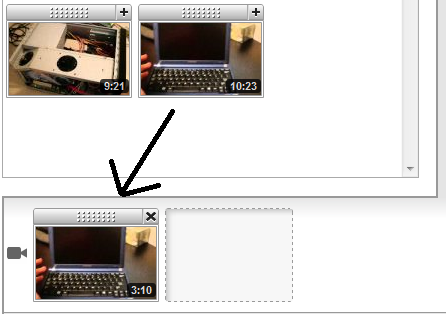
Şimdi imlecinizi düzenleme bölümünde videonuzun küçük resminin üzerine getirmeniz gerekiyor. Küçük resmin üzerinde bir makas simgesi görünecektir. Bunu tıklayın, düzenleme görünümünü açacaksınız. Klibi kırpmak için, zaman çizelgesinin solundaki veya sağındaki beyaz çubuklardan birini tıklamanız ve ardından çubuğu sürüklemeniz gerekir. Bu, video klibinizin zaman çizelgesinin bir kısmını beyaz renkte vurgulayacaktır. Klibin beyaz kısmı kırpılıyor.
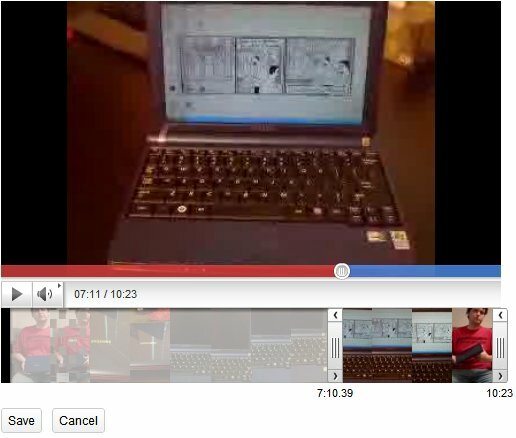
Kaydet'i tıklayın. Bu, düzenlemenizi YouTube video düzenleyicisine kaydeder, ancak YouTube'a kaydetmez. Bunu yapmak için, düzenleyicinin sağ üst köşesindeki Yayınla düğmesini tıklamanız gerekir. Bunu yapmadan önce, düzenlenen videonuza bir ad verdiğinizden emin olun!
Ekleme Videolar
YouTube Video Düzenleyici ile iki videoyu bir araya getirmek son derece kolaydır. Her iki videonun kük resimlerini düzenleme bölümüne sürükleyip bırakmanız ve ardından videoyu yayınlamanız yeterlidir.
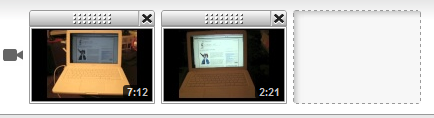
Kelimenin tam anlamıyla yapmanız gereken bu. YouTube Video Uzunluğu sınırlarının hala geçerli olduğunu unutmayın. Bir videonun bir kısmını kırpmanız ve ardından ayrı bir YouTube videosuna yerleştirmeniz gerekebilir.
Ses Ekleme ve Düzenleme
Ses eklemek, YouTube'da popüler bir özellik haline geldi. Video kliplerinize bir tür tema şarkısı eklemenizi kolaylaştırır. Sesin videoda olanlar için gerçekten geçerli olmadığı veya sesin anlaşılmaz olduğu bir klibiniz varsa, bu çok yararlıdır. Görüntüleyenlerinizin müzik dinlemelerini daha çok gobbly gook'tan daha iyi değil mi?
YouTube Video Düzenleyici, YouTube'daki tüm Audio Değişme kitaplığına göz atmanızı sağlayan bir Audio Değişme kitaplığı arama işlevi içerir. Buna, YouTube Video Düzenleyici'nin Ses sekmesi açılarak erişilebilir.
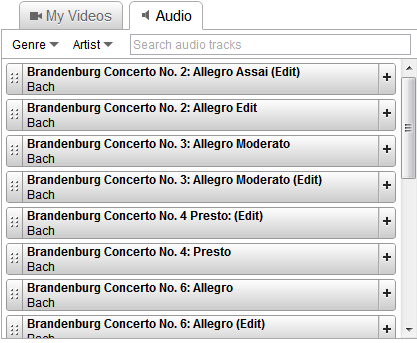
Tarza ve Sanatçı'ya göz atıyorsunuz veya arama işlevini kullanarak en sevdiğiniz sanatçıyı deneyebilir ve bulabilirsiniz. Audio Değişme hala oldukça sınırlı bir kütüphanedir, ancak genellikle uygun bir parça vardır. Kullanmak istediğiniz parçayı bulduktan sonra, sağdaki artı simgesini tıklayarak veya parçayı Ses sekmesinden YouTube Video Düzenleyici'nin altındaki ses düzenleme bölümüne sürükleyip bırakarak.
Şimdilik bu kadar
Bu temel işlevler, en azından şimdilik YouTube Video Düzenleyici'nin üstesinden gelebileceğidir. Videoların YouTube dostu boyutlarda kesilmesine yardımcı olduğu ve ses eklemeyi daha hızlı ve kolay hale getirdiği için dahil edilmesi çok yararlıdır. Umarım YouTube Video Düzenleyici'nin işlevselliği yalnızca zamanla genişletilir.
Kullandın mı Paylaşmak istediğiniz özel özellikler var mı?
Matthew Smith Portland Oregon'da yaşayan serbest yazar. Ayrıca Dijital Eğilimler için yazıyor ve editörlük yapıyor.
